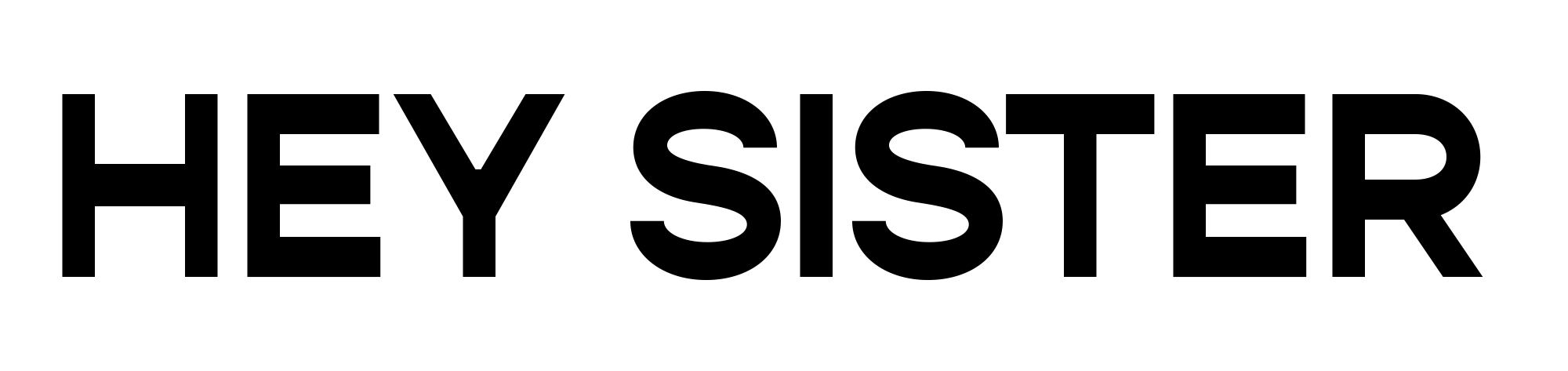HEY SISTER的Notionの活用アイディアを紹介する企画、第4回は日々の習慣を記録するHabit Trackerをご紹介。
トラッカー系って、毎日継続するにはかなりの根気がいるんですよね。過去にはモチベーションが保てず三日坊主で終わったこともあります😵
何度か改良を重ねて、ようやくNotionの強みを生かした続けたくなる習慣トラッカーが完成したので、今回はその内容と継続するための個人的なこだわりをご紹介します。
【第1回】 Notionでバレットジャーナルをデジタル化
【第2回】 Notionで欲しいものリスト/ウィッシュリストを作る
【第3回】 Notionで映画記録をつける
目次
実は何度か挫折した習慣記録
こちらは私が数ヶ月前に作った習慣トラッカーです。「Notion Template Gallery」で公開されている「Habit Tracker」のテンプレートを少しだけイジってみたものの長続きしませんでした…。
後々、なぜ継続できなかったのかを考えてみたのですが、
- いちいち日付や曜日を入力するのが面倒だった
- 管理したい項目が多すぎた
- 視覚的に楽しくなかった
- 何のために習慣を記録するのかわからなくなった
このあたりが原因だったのかなと思います。
続けたくなる習慣トラッカーを作る
上記の失敗を活かして、改めて習慣トラッカーを作り直しました。
完成したのがこちら↓
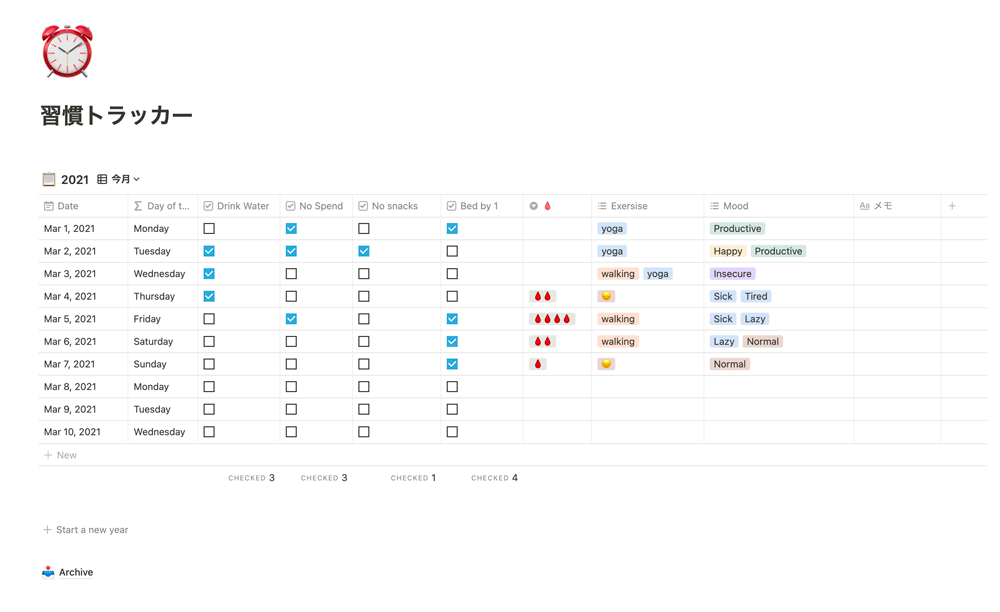
無理せず続けられる習慣トラッカーにするために、以下のような工夫をしています。
- 日付と曜日の入力をできるだけ簡素化
- 管理する項目はミニマルに
- 視覚的にもワクワクするようにタグを取り入れる
- 新規データベースは年単位で作る
- いつも開いているWeekly Agendaにリンクさせておく
一つずつ詳しく説明していきますね。
日付と曜日の入力をできるだけ簡素化
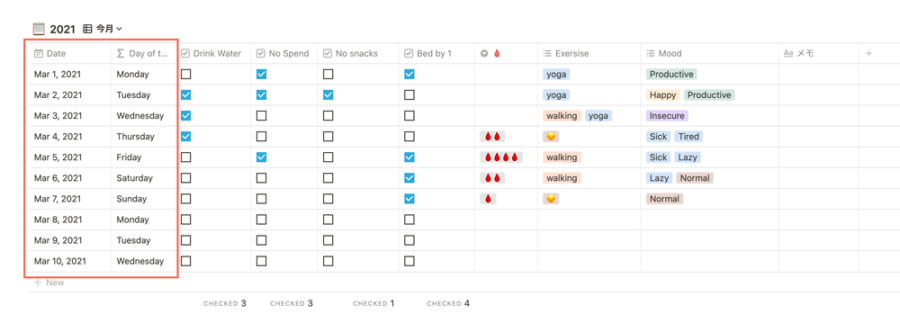
日付と曜日を一括で入力してくれる機能がNotionにあったらベストなのですが、残念ながら今のところまだありません。
そこで、日付はカレンダーからワンクリックで選択できる「Date」を使い、曜日は下記の「Formula」を使って日付を元に自動で振り分けるようにしました。
▼ 曜日を自動で判別
formatDate(prop(“Date”), “dddd”)
この「Formula」を使うと、日付さえ選択すれば勝手に曜日を判別して入力してくれるので、ズボラな私は大変助けられています。
上記の「Formula」を正常に機能させるには、「Date」という名前の日付プロパティが必要になります。
管理する項目はミニマルに
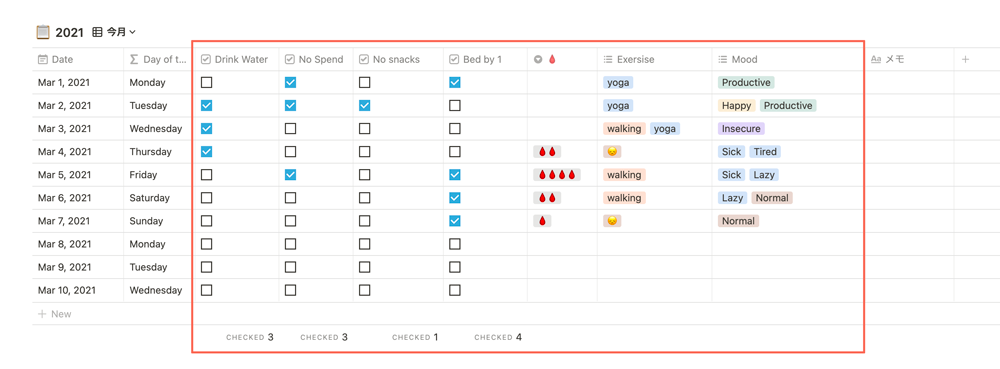
続いては習慣トラッカーのメインディッシュに当たる部分です。
以前は管理する項目が多すぎたため、途中で面倒になってギブアップしてしまいました。そこで、今回は本当に管理したいことのみを厳選。現在は次の7項目を記録しています。
- 水分補給できたか・・・Checkbox
- お金を使ったのか・・・Checkbox
- 間食したか・・・Checkbox
- 1時までに就寝できたか・・・Checkbox
- 生理・・・Select
- 運動・・・Multi-select
- その日の気分・・・Multi-select
チェックボックスを使って管理しているものは、月の終わりにいくつ達成できたか可視化できるように「Checked」の合計を表示させています。
視覚的にもワクワクするようにタグを取り入れる
改良前の習慣トラッカーでは「Checkbox」のみを使用していましたが、改良後は「Multi-select」でタグや絵文字も取り入れて視覚的にもワクワクするような見た目にしました。タグを選択する作業は結構楽しかったりします。
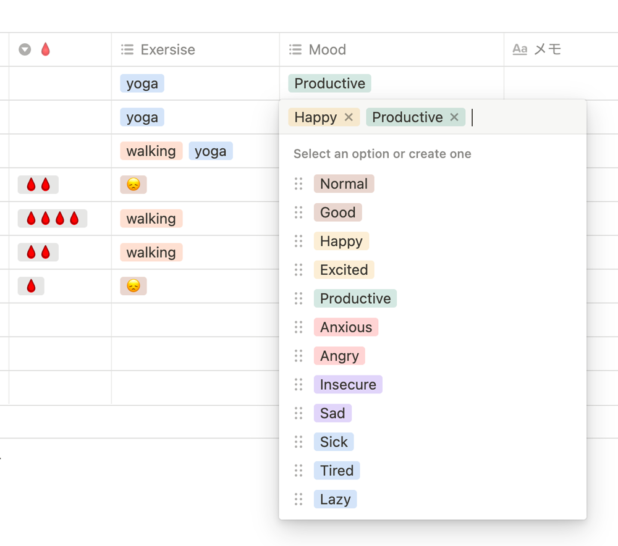
現在管理している7項目の中で、一番面白いと思ったのが「その日の気分」です。
正直私は感情との付き合い方がいまいちよくわかっていなかったのですが、記録して振り返ることで自分のメンタルヘルスとより向き合えるようになりました。
例えば、「なぜこの日はこんなに気分が下がっていたんだろう」「この日はなんでこんなにproductiveだったんだろう」と後で考えることでその原因を探ることができるし、自分の感情をコントロールするときのヒントになります。
新規データベースは年単位で作る
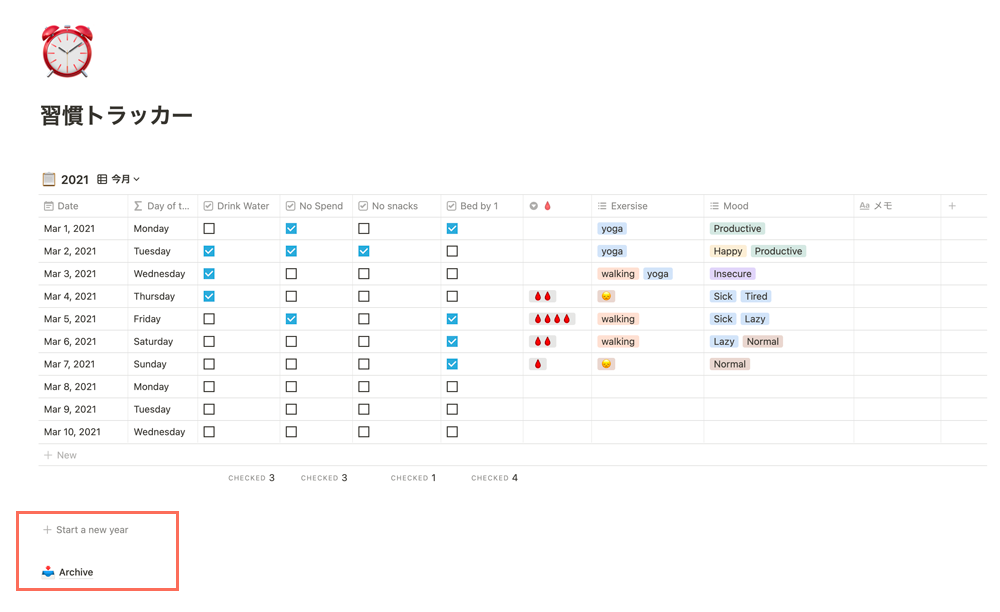
参考にした「Notion Template Gallery」のHabit Trackerは月毎に新しいデータベースを作り、古いものはアーカイブしていくというスタイルでした。
私は一度アーカイブしたものはほとんど見ないので、年単位で新規データベースを作成し、月毎のビューを追加していくことに。この方がワンタッチで月を切り替えられるので振り返りやすいです。
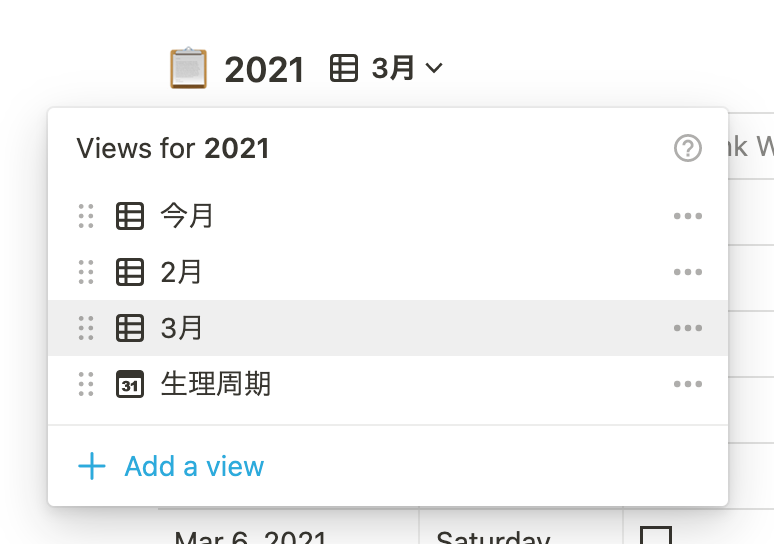
月毎のビューは、こんな感じで期間を指定します。
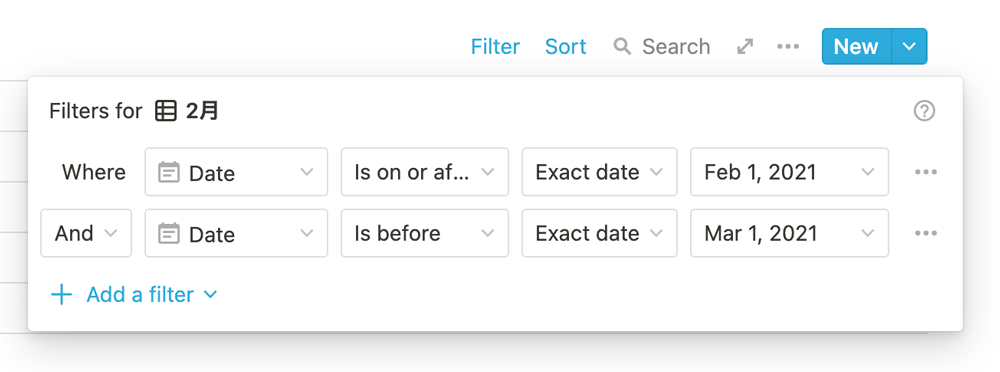
いつも開いているWeekly Agendaにリンクさせておく
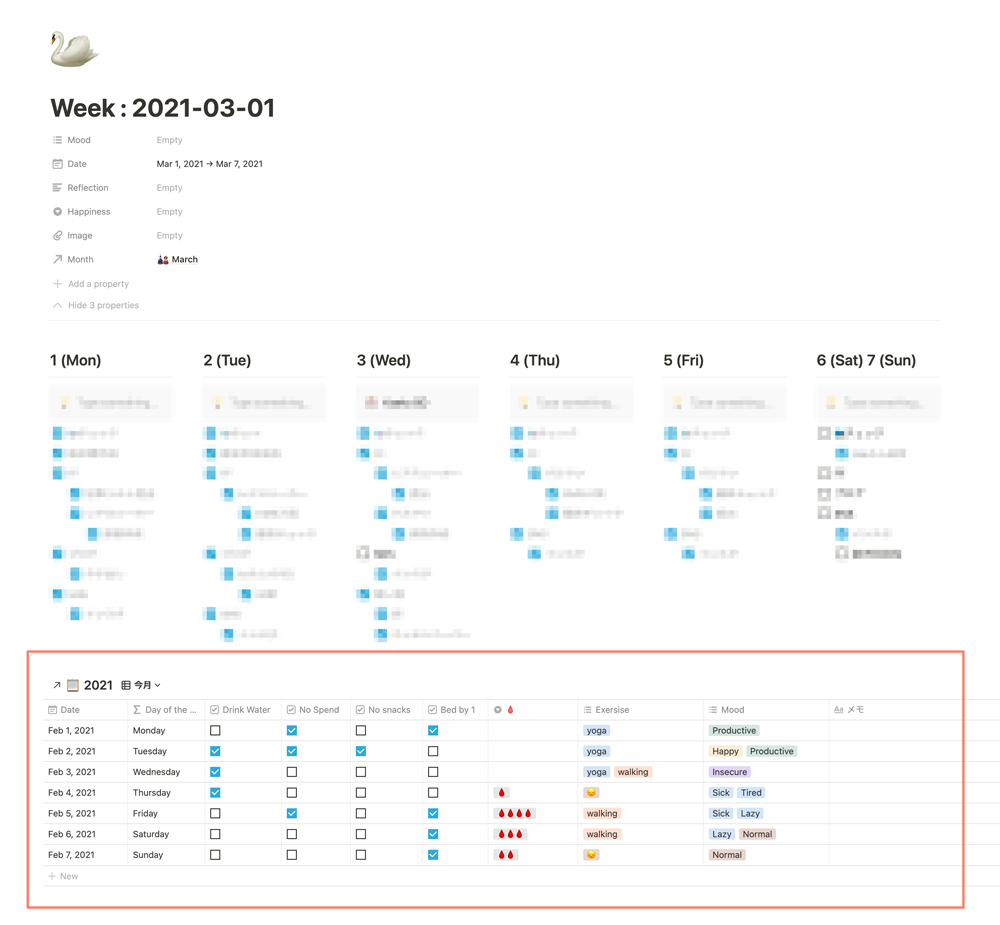
これは私がNotionでいつも開いているWeekly Agendaのページです。ここに「linked datebase」を使って習慣トラッカーをリンクさせています。
こうすることで、わざわざページを移動しなくても毎日必ず習慣トラッカーを目にすることになるので、記録をつけ忘れることが減りました。
Weekly Agendaは週ごとの予定やタスクを管理するページなので、習慣トラッカーもその週の分だけ表示させるように下記の「Formula」で指定し、フィルターをかけています。
▼ 今週かどうか判別
if(and(toNumber(formatDate(prop(“Date”), “WW”)) == toNumber(formatDate(now(), “WW”)), year(prop(“Date”)) == year(now())), true, false)
上記の「Formula」を正常に機能させるには、「Date」という名前の日付プロパティが必要になります。
これで”今週(Current Week)”にはチェックマークがつくようになります。このプロパティを表示しておく意味はそんなにないので、私はいつも「Hide」にして非表示にしています。
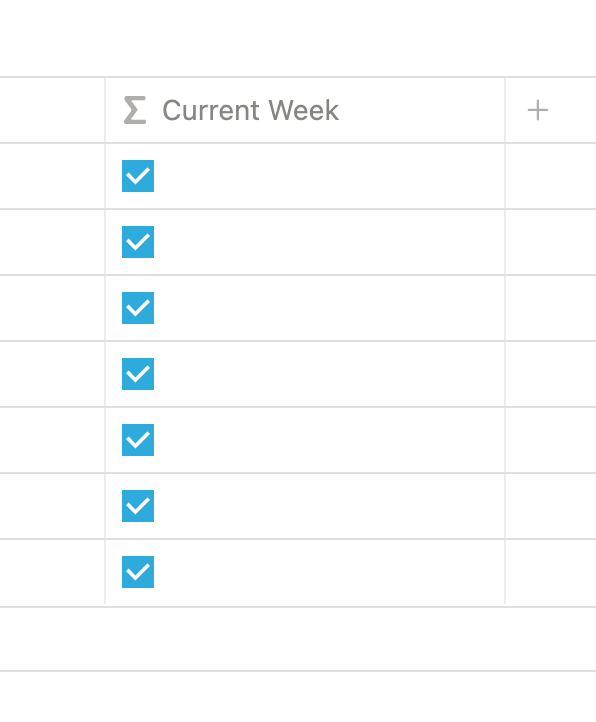
次にフィルターをかけます。今週(Current Week)がチェックになっているものだけを表示。
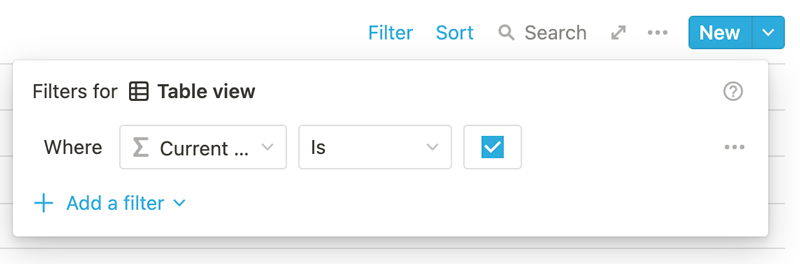
まとめ:Notionの習慣トラッカーは日記のような存在
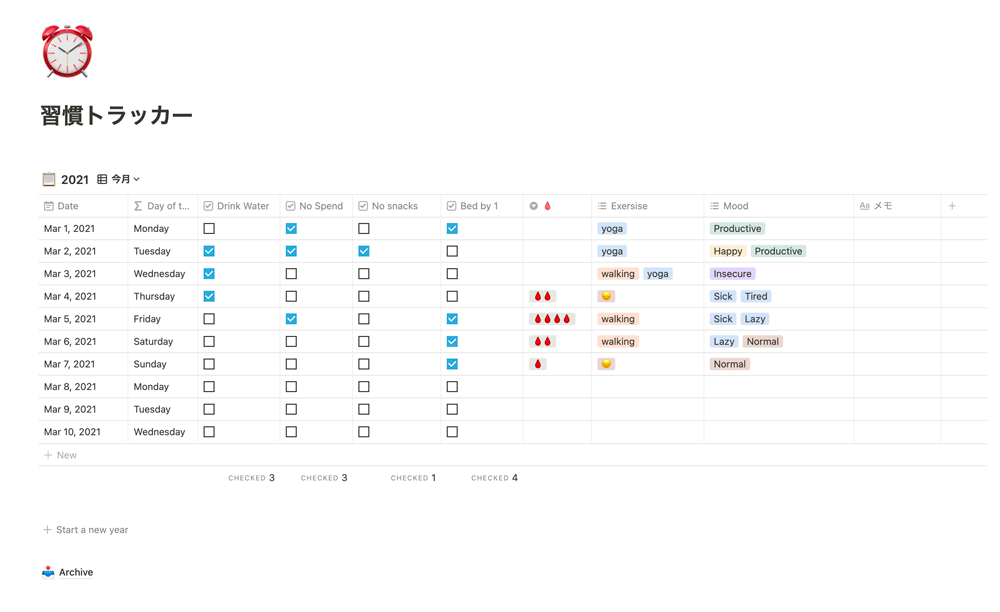
今回はNotionを使った習慣トラッカーの作り方と、続けるための個人的なこだわりをご紹介しました。
私にとって習慣トラッカーは日記のような存在。定期的に見て振り返っています。
「Formula」や「linked datebase」といった中級者〜上級者向けの機能を使うと利便性が格段にアップしたので、これからもっと勉強していきたいですね。
今回の記事で紹介した習慣トラッカーのテンプレを用意したので、よかったら活用していください。
▶︎ Notionテンプレート 「習慣トラッカー」
Notionの関連記事